

 > 関連記事 > YouTube ダウンロード >
> 関連記事 > YouTube ダウンロード >
YouTubeが見れないときは、アプリの不具合、通信環境、デバイスの問題など様々な原因が考えられます。今回の記事では、「YouTubeが見れない」「YouTubeが止まる」という状況が発生するその原因と対処法を紹介していきたいと思います。それでは早速、一つずつ問題が発生する原因と対処法を確認して、YouTube再生問題を解決していきましょう。

YouTubeが見れない主な原因は、以下の何点が挙げられます。
上記で述べたYouTubeが見れない原因に対する対処法としては、以下何点が挙げられます。
✨パソコンとブラウザを再起動する デバイスを再起動するのは最も簡単な対処法です。多くの場合、再起動することでYouTubeが見れない問題が解決します。
✨ブラウザを最新バージョンに更新する 古いバージョンのブラウザを使用していると、YouTubeとの互換性問題が発生して,YouTubeが見れなくなる可能性があります。以下はGoogle ChromeとMicrosoft Edgeをアップデートする方法です。
Google Chromeをアップデートする手順:
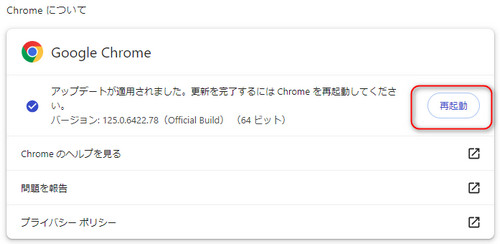
Microsoft Edgeをアップデートする手順:
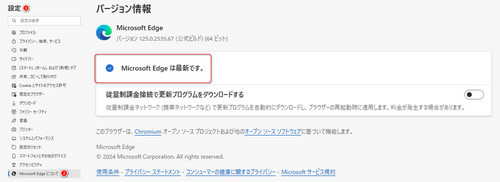
✨Webページを更新するや閉じて再立ち上げる ブラウザの一時的な不具合でYouTubeが見れない場合は、Webページを更新するや再起動することで解決できます。ChromeとMicrosoft Edgeは、[Ctrl]+[Shift]+[R]キーを同時押しでWebページを更新することができます。ブラウザ右上の「×」ボタンをクリックするや、タスクマネージャーでブラウザを閉じて再立ち上げましょう。
✨スマホを再起動する スマホが内部エラーが発生してYouTubeが見れなくなることがあります。スマホの電源を一度切り、再起動することでYouTubeが視聴できるようになる可能性があります。
✨アプリのキャッシュを削除する AndroidのYouTubeアプリのキャッシュは次のような手順で削除します。設定>アプリと通知>アプリ情報>YouTube>ストレージ>キャッシュを削除、これで完成です。iPhoneのYouTubeアプリにはキャッシュがありませんので略します。
✨スマホの容量を増やす スマホの空き容量が足りない時、アプリの動作が遅くなったり、正常に動作しなくなるなど様々な問題が発生します。不要なアプリをアンインストールしたり、不要なデータを削除することで、スマホの空き容量を増やせます。データを削除したくない場合は、不要なファイルをクラウドに保存することで、スマホの容量を節約することもできます。
✨テレビを再起動する YouTubeはインターネット対応テレビやChromecast、Amazon Fire TV Stickで視聴可能です。テレビでYouTubeが見れない場合は、PCやスマホのようにテレビを再起動してみましょう。
✨テレビのインターネット接続を確認する ネットの調子が悪いとき、YouTubeが見れない状態になる可能性があります。テレビがWi-Fiで接続されている場合は、他のデバイスでWi-Fiが問題なく使用できることを確認し、テレビが有線LANで接続されている場合は、LANケーブルが正しく接続されていることを確認しましょう。
✨YouTubeアプリをアップデートする 古いバージョンのYouTubeアプリを使用していると、テレビがYouTubeとの互換性問題が発生して,YouTubeが見れなくなる可能性があります。テレビにインストールされているYouTubeアプリが最新状態にアップデートされているかを確認しましょう。
前述のYouTubeが見れない原因と対処法について、デバイスのネット回線側のトラブルなどの原因がよく考えられます。確かに、ネットや通信状況の悪い場合、自力の改善が難しいですね。問題を解決するため、YouTube動画をローカルにダウンロードして、オフライン再生することをおすすめいたします。ここで、YouTube動画ダウンロード専用アプリー「NoteBurner YouTube Video Downloader」をおすすめします。
「NoteBurner YouTube Video Downloader」は Windows や Mac に対応、完全無料かつ広告なしのYouTube 動画ダウンロードソフトです。YouTube 動画を最大8K画質でダウンロード可能です。MP4 や MKV 形式に指定できます。また、音声をダウンロードする場合はM4A または MP3 形式に出力可能です。怪しい広告も一切ありませんし、アカウントなども登録必要ありません。ウィルスなどもありませんので、安心で使えるソフトです。おすすめ製品:「NoteBurner YouTube Video Downloader」―YouTube 動画を高画質(4K/8K 対応)でダウンロードする!
「NoteBurner YouTube Video Downloader」を使って YouTube動画をダウンロードする手順
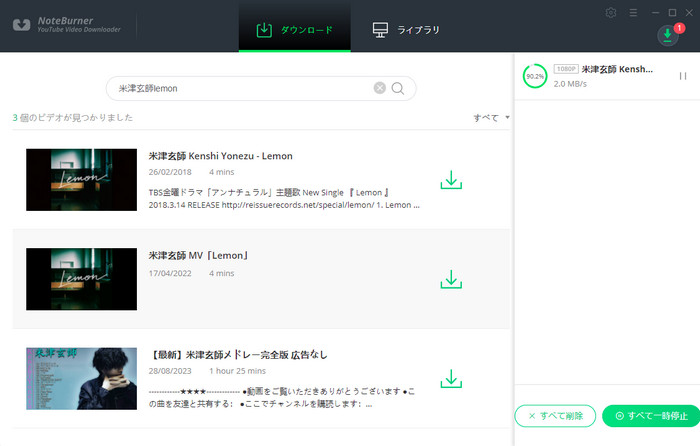
これで、YouTube動画のダウンロードが完了しました。ダウンロードされた動画ファイルは他のデバイスにも移動でき、いつでもどこでもYouTube動画を無制限にオフライン視聴できます。これで「YouTube動画が見れない」「YouTube動画が止まる」などの問題も完璧に解決されます。ぜひこの方法を実践してみてくださいね。
ここでは、YouTubeが見れないことに関するよくある質問にお答えします。
YouTube動画を再生中に「問題が発生しました やり直すにはタップしてください」 というエラーメッセージが表示する場合があります。このエラーが表示される原因はインターネット接続不調、スマホの容量不足、YouTubeアプリのバージョンは古いなど様々な原因が考えられます。このエラーを解決するには、以下の対処法で試してみましょう。
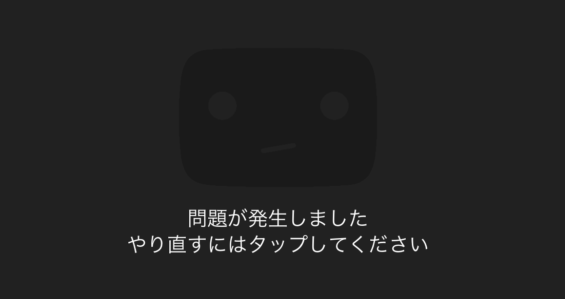
「この動画は、お住いの国では公開されていません」と表示され、YouTube動画が見られない状態になってしまうのが人を不快にさせるですね。この問題に対応するには、VPNが必要となります。VPNでアクセスが許可されている地域に接続してから、元々見れないYouTube動画は視聴できるようになります。続いて、YouTube動画をローカルにダウンロードしておけば、アカウントの区域を問わず、問題なく無制限に再生できます。具体的な方法は本記事の「YouTube動画をダウンロードする方法」をご参考にしてください。ちなみに、YouTube動画をダウンロードするというのは、あくまでも「私的利用」、つまり個人で楽しむためにダウンロードする場合に限るということを覚えておきましょう。一方、この動画は違法アップロード動画であると知りながら自分のパソコンや携帯に録音・録画などして保存する行為は違法ダウンロードとされています。YouTube動画ダウンロードツールを使用する前に、以上の注意点を覚えておきましょう。
現在、TwitterでYouTubeのリンクが見れないという不具合が多発しています。具体的な原因は判明できないですが、Twitterが広告をカットするサードパーティー性アプリを禁止にしたことが関連するのではないかと考えられています。解決策として、Twitterでポストする時、YouTubeのリンクを一番下にしなく、テキストの上や真ん中に置きてみましょう。
こんかいのきじでは、YouTubeが見れない原因と対処法について詳しく解説いたしました。ご参考になれば幸いです。また、YouTubeが見れない原因で1番多いのはやはりネットの調子が悪いからだと考えられています。上記で述べたように、YouTube動画をローカルに保存して、オフライン再生するのをおすすめします。安全、無料、広告なしのYouTube動画ダウンローソフトをお探しなら、「NoteBurner YouTube Video Downloader」は一押しです。「NoteBurner YouTube Video Downloader」 はWindowsやMacで利用できる安全保障があるソフトで、スマホから情報漏れの心配はいりません。
そして、「NoteBurner YouTube Video Downloader」 は完全に無料なソフトで、ダウンロードした動画に広告がなく、透かしも入れません。しかも、ウイルス & プラグインなしです。安心できるソフトです。安全で無料な PC 用 YouTube 動画ダウンロードソフトをお探しでしたら、「NoteBurner YouTube Video Downloader」を是非試してみてください。さっそくダウンロード体験しましょう!
